
Als je ooit een videobestand wilde converteren, maar niet zeker wist wat je moest gebruiken, dan is Handbrake wellicht het programma voor jou . Vandaag laten we u zien hoe u het kunt gebruiken om videobestanden naar verschillende indelingen te converteren.
Er zijn veel toepassingen die beweren videobestanden te converteren. Ze adverteren zichzelf als gratis en hebben een flitsende interface, maar zoals we maar al te goed weten, zijn de meeste van deze programma's gewoon onzin. Bovendien worden ze vaak geleverd met werkbalken of malware, dus wat begon als een onschuldige poging om simpelweg een video te converteren, verandert in een reis naar de computerwinkel om je laptop te laten repareren.
Handrem?
Handbrake bestaat al meer dan tien jaar en is nog steeds een van de beste toepassingen voor het transcoderen van videobestanden van het ene formaat naar het andere. Handbrake is open source en volledig vrij van enige bijgevoegde snaren of duistere aanbiedingen; je krijgt alleen wat je downloadt, niets anders.
Ten slotte is het beschikbaar voor Windows, Mac en Ubuntu met een GUI-interface of als een opdrachtregelprogramma. In dit artikel gebruiken we de Windows GUI-versie.
Een snelle blik op het programma
Handbrake is zonder twijfel een van de gemakkelijkste video-omzetterprogramma's die er zijn.
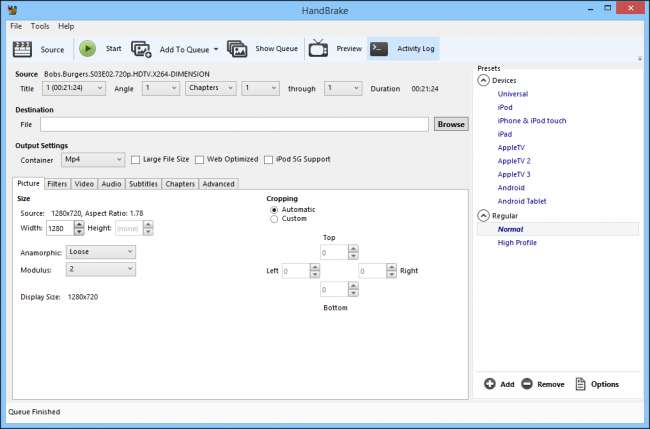
Langs de bovenste rij bevinden zich zes knoppen waarmee u essentiële functies kunt manipuleren, zoals het openen van uw bronbestand, het toevoegen van een taak aan de wachtrij en een simpele "Start" -knop, die alles zegt.

Onder deze knoppen staan uw bron- en bestemmingsfuncties. Met Destination kunt u natuurlijk kiezen waar uw geconverteerde bestand wordt opgeslagen en hoe het wordt genoemd. Bron geeft basisinformatie weer over uw bronbestand: titels in het bestand, hoeken en vervolgkeuzeknoppen waarmee u uw bestand per hoofdstuk, tijd (seconden) of frames kunt converteren.

Ten slotte zijn er uw uitvoerinstellingen. Er zijn hier een heleboel dingen. U kunt uw video- en audiokwaliteit aanpassen, ondertitels toevoegen en nog veel meer.
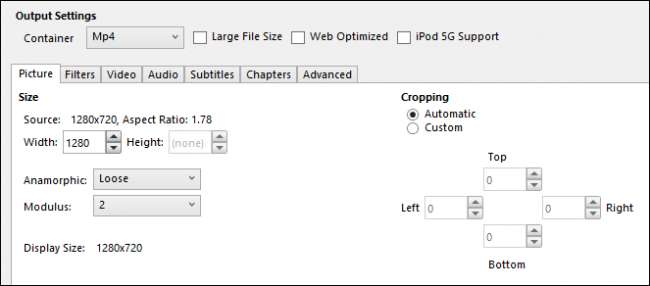
We zullen ons hier echter niet eens druk over maken. Vandaag laten we u de eenvoudigste manier zien om het ene videobestandsformaat naar het andere te converteren.
Omzetten gemakkelijk gemaakt
Hier is de situatie, we willen echt een bestand afspelen op een Google Chrome-tabblad, zodat we het vervolgens naar onze tv kunnen casten . Het probleem is dat het bestand niet wordt afgespeeld omdat het een indeling heeft die Chrome niet ondersteunt. Wat doen we?
In dit voorbeeld is het formaat van ons bronbestand .MKV of Matroska bestandsformaat. Dit type bestand is erg populair bij leveranciers van anime en buitenlandse films omdat ze kunnen worden gedistribueerd met extra functies zoals ondertitels en meerdere talen. Dat gezegd hebbende, kan .MKV perfect spelen in een alles-in-één oplossing zoals VLC, maar het stuit vaak op weerstand van andere spelers zoals Windows Media Player en Chrome.
Daarom willen we ons .MKV-bestand converteren naar een .MP4-bestand, dat compatibel is met vrijwel alles waarop u het afspeelt. Als je een .MP4-bestand hebt, is de kans groot dat je het zonder problemen kunt bekijken.
Het eerste wat we dan doen, is onze bron selecteren. Klik op de knop "Bron" en kies "Bestand openen" uit de vervolgkeuzelijst.
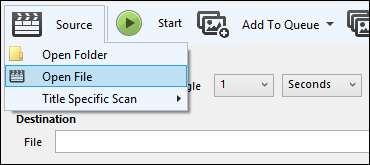
Blader door uw bestandssysteem naar waar het lastige bestand zich bevindt, selecteer het en klik op "Openen".
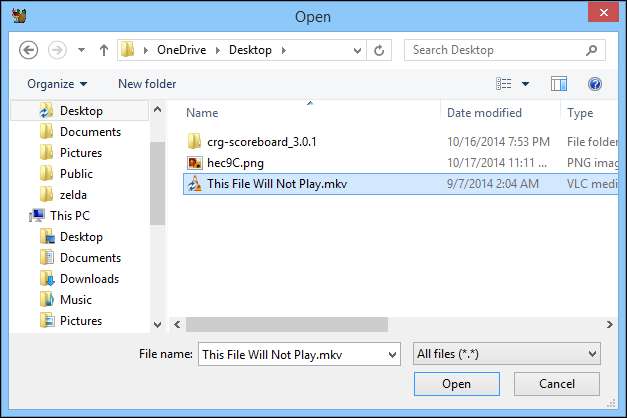
Nu zie je het bestand dat we aan het converteren zijn onder de kop Bron.
Voor deze bewerking passen we niets aan in de uitvoerinstellingen. Dit is een rechtstreekse conversie van .MKV naar .MP4, dus we laten de containerinstelling ongewijzigd. Het enige andere dat u hoeft te doen, is Handbrake vertellen waar het nieuwe bestand moet worden geplaatst en hoe het moet worden genoemd.
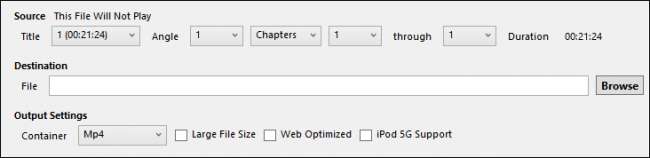
We klikken op "Bladeren" voor ons bestand Bestemming, kiezen een locatie voor ons nieuwe bestand en geven het een passende naam. We gaan door en slaan het bestand op dezelfde locatie op als onze bron en klikken op 'Opslaan'.
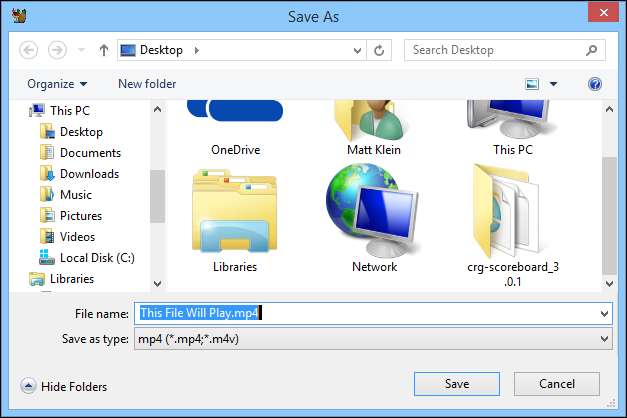
Terug in het hoofdvenster van Handbrake geven we onze transcoderingstaak nog een kijkje en klikken op "Start".

Afhankelijk van de snelheid van uw computer en de grootte van het bestand, kan deze bewerking enkele minuten of een paar uur duren. U kunt de voortgang van Handbrake volgen onder aan het toepassingsvenster. Hier zie je dat ons bestand bijna zes procent compleet is en bijna negentien minuten resteert (naar schatting).

Als ons dossier klaar is, we zouden het in Chrome moeten kunnen spelen . En, succes, we kunnen dit bestand nu gemakkelijk afspelen op vrijwel elke videospeler, telefoon, tablet en natuurlijk casten naar onze grote tv in de woonkamer!
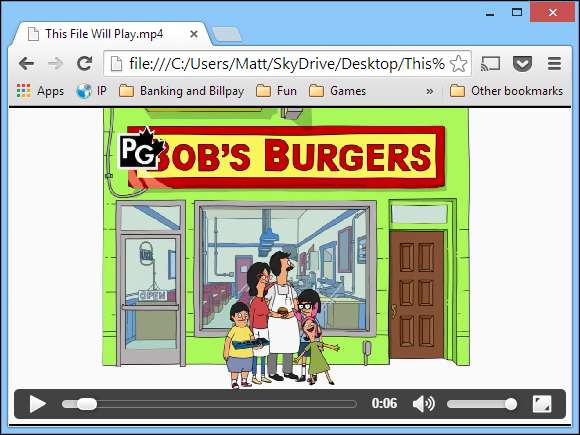
Handrem is gemakkelijk te gebruiken, risicovrij en we zijn in staat om zeer gewenste resultaten te behalen door simpelweg de standaardinstellingen te gebruiken. Het spreekt voor zich dat we je aanraden om het te gebruiken, in plaats van download roulette te spelen en mogelijk een vreselijk stukje software op je systeem te installeren.
Toch zijn we benieuwd, wat gebruik je en ben je er blij mee? Hoe verhoudt het zich tot Handbrake? Laat het ons zeker weten op ons discussieforum!







